网络打印机ip地址哪里看 通过打印机ip连接方法
通过网络打印机,用户可以方便地从多个设备进行打印,无需每次都连接到打印机的USB端口。然而,连接网络打印机时,需要知道打印机的IP地址,才能成功地进行设置和使用。本文将详细介绍如何查看网络打印机IP地址,并通过该IP地址连接打印机。

一、如何查看网络打印机的IP地址
1、打印机控制面板
通过打印机的控制面板查看IP地址,虽然步骤有点复杂,但是这种方法不需要通过电脑就可以查看。大多数现代打印机都配备了液晶屏和操作菜单。在打印机的控制面板上,你通常可以找到“网络设置”或“无线设置”选项,进入后可以查看或修改打印机的IP地址。具体步骤可能因打印机品牌和型号的不同而有所差异,下面以惠普(HP)和佳能(Canon)为例:
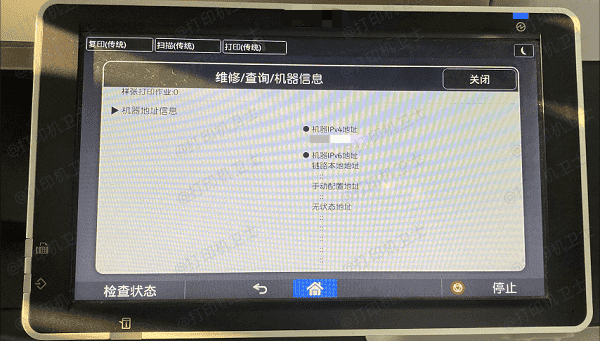
①、惠普打印机: 进入“菜单”→ 选择“网络”→ 找到“网络配置”或“TCP/IP配置”,即可看到当前的IP地址。
②、佳能打印机: 按“菜单”按钮,选择“设置”,然后选择“网络设置”或“设备信息”,可以显示打印机的IP地址。
2、通过打印机驱动管理软件
通过专业的打印机驱动管理软件例如“打印机卫士”在网络打印机这项,可以快速查看打印机的ip地址,这种方法简单快捷,只需要简单2步。具体的步骤如下:

 好评率97%
好评率97%
 下载次数:4751829
下载次数:4751829
①、点击上方按钮,下载安装并打开-打印机卫士,然后点击“网络打印机”;
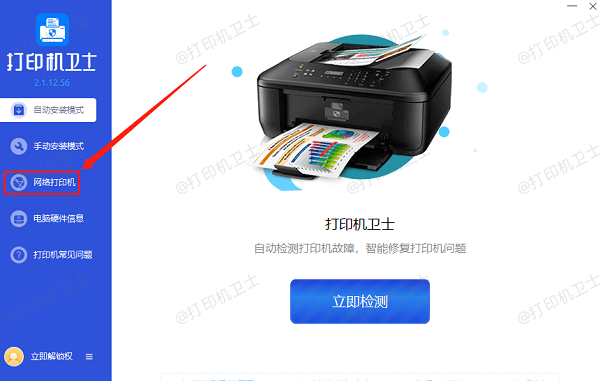
②、在网络打印机界面我们首先就可以看到电脑的名称及ip地址,然后点击“搜索打印机”按钮;
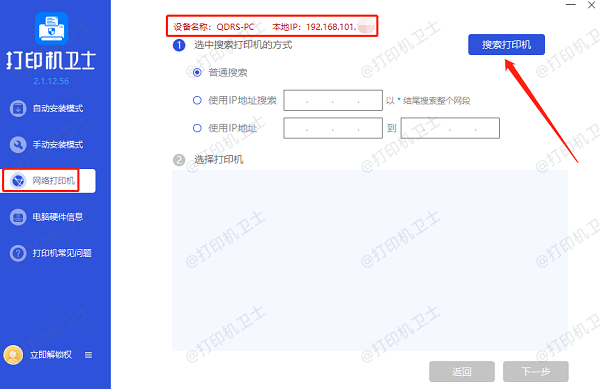
③、软件会搜索打印机以及展示打印机的ip地址,到这步就可以看到打印机ip地址。想要连接打印机可以点击“下一步”。
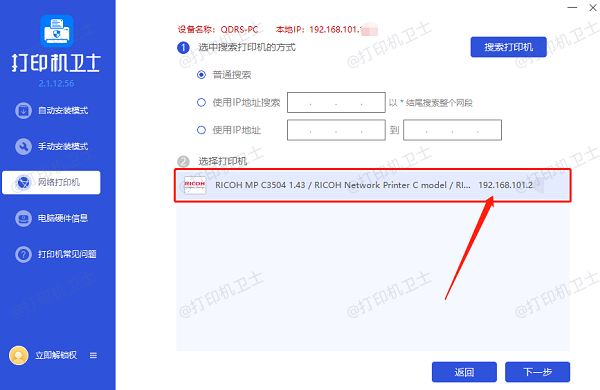
3、打印网络配置页
许多打印机允许用户打印出一份“网络配置页”或“无线设置报告”,其中包含打印机的详细网络信息,包括IP地址。你可以按照以下步骤打印网络配置页:
①、在打印机的控制面板上找到“打印报告”或“打印配置页”的选项。
②、在菜单中选择“网络配置页”或类似的选项,打印机将会输出一张包含网络设置的纸张。
③、通过这张纸,你可以看到打印机的IP地址、子网掩码、网关等信息。
二、通过打印机的IP地址连接
一旦找到了打印机的IP地址,接下来你就可以在电脑或其他设备上通过该IP地址连接打印机。不同操作系统的连接方法有所不同,下面以Windows为例,介绍如何通过IP地址连接网络打印机。
1、打开“控制面板”,选择“设备和打印机”。
2、点击“添加打印机”。
3、选择“我需要的打印机不在列表中”。
4、选择“使用IP地址或主机名添加打印机”。
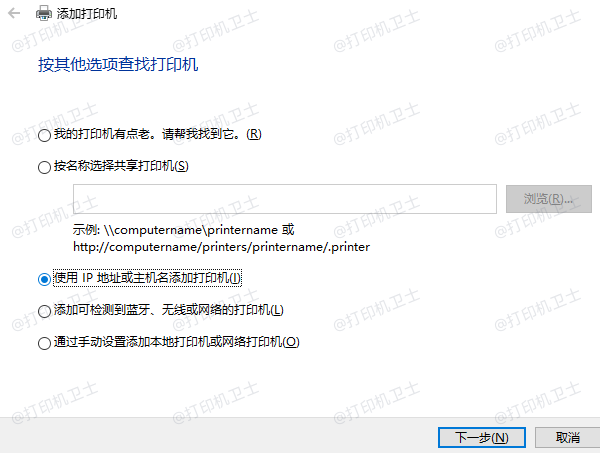
5、在弹出的窗口中,选择“TCP/IP设备”。
6、输入打印机的IP地址,点击“下一步”。
7、Windows将自动检测该IP地址对应的打印机。如果检测成功,选择对应的打印机驱动程序并安装。
8、安装完成后,你的电脑将能够通过网络连接到打印机进行打印。或者是直接通过“打印机卫士”的网络打印机选项一键添加,更加便捷。

 好评率97%
好评率97%
 下载次数:4751829
下载次数:4751829
以上就是网络打印机ip地址哪里看,通过打印机ip连接方法。如果有遇到打印机连接、共享、报错等问题,可以下载“打印机卫士”进行立即检测,只需要一步便可修复问题,提高大家工作和打印机使用效率。